Como parte de este cambio holístico, las presentaciones visuales son una parte necesaria de nuestras actividades diarias. De hecho, los videos son útiles no solo con fines de entretenimiento. Seguramente, todos necesitan un gran almacenamiento de archivos para acumular todos estos requisitos de medios. Hay herramientas que funcionan sin esfuerzo con las que podemos contar. vamos y aprendemos cómo convertir AVI a MOV! La conversión es la respuesta para que su almacenamiento pueda ser bien utilizado y administrado. En consecuencia, con toda facilidad, ¡podemos convertir sus archivos AVI! Ya que este tipo de formato consume mucho de tu dispositivo de almacenamiento. Y es uno de los formatos más antiguos. Este es el problema común del que no somos conscientes. ¡Ocupa todos los espacios que tenemos en nuestros dispositivos! ¿Cómo podemos buscar posibles soluciones a esto?
Parte 1. Cómo convertir AVI a MOV en línea gratis
1. Use el convertidor en línea como AVAide Free Online Video Converter
Esta podría ser la herramienta en respuesta a su necesidad. AVAide Convertidor de video en línea gratuito hará sin problemas el trabajo de cambiar sus archivos de formato AVI a MOV. ¿Qué hace que el proceso de trabajo sea increíble? Su servicio nos ofrece prestaciones accesibles. Hay menos necesidad de respaldar su utilización con prácticas preconcebidas de edición y conversión. Tener habilidades técnicas nunca es un requisito.
AVAide nos permite experimentar los máximos beneficios de sus funciones. Tiene una interfaz visual amigable que todos podemos recordar. No es una página gráfica de tipo antiguo. Se puede aplicar una lista de preferencias de formato. La conversión por lotes también está disponible. Se aplaude su aceleración de procesamiento sin perder la calidad deseada del original. Se tarda unos minutos solo y el trabajo está hecho. Aparte de estos trailers, veamos los sencillos pasos a seguir de la herramienta.
ventajas
Esta herramienta nos brinda numerosas opciones de formato de audio y video. Además, es compatible con la mayoría de nuestros dispositivos.
Comprime archivos de gran tamaño sin disminuir la calidad.
La herramienta puede manejar múltiples archivos que se procesan al mismo tiempo.
Su notable velocidad no te llevará demasiado tiempo.
Contras
No te permite grabar DVD.
Paso 1Abre el navegador
Vaya a su navegador y proceda a AVAide Convertidor de video en línea gratuito. El sitio web oficial aparecerá cuando aterrices. El hermoso diseño gráfico seguramente te dará la bienvenida.
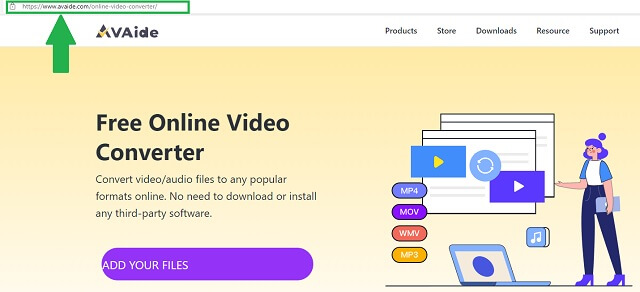
Paso 2Adjunte sus archivos multimedia AVI
Para arrastrar archivos AVI, ya sea individualmente o en bloque, haga clic en el Agrega tus archivos botón. Seleccione todo lo que necesita conversión. La herramienta comprimirá su tamaño para un espacio más útil.
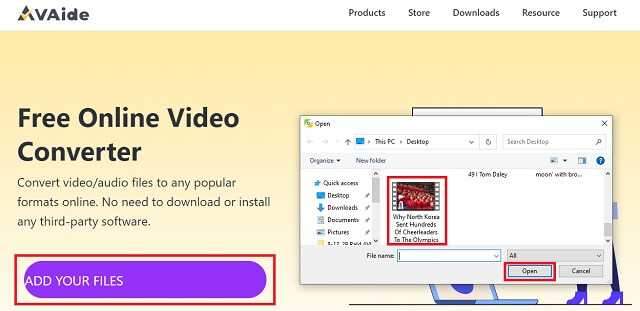
Paso 3Cambia el formato a MOV
A continuación, ajuste la configuración de formato. Simplemente haga clic y opte por el MP4 sobre el Seleccionar formato Panel ubicado en la parte inferior de la interfaz.
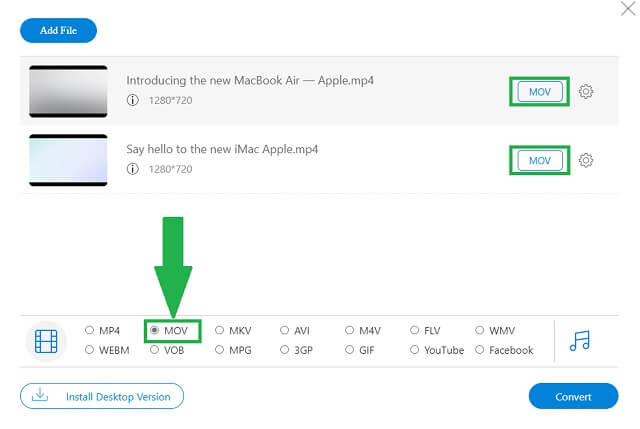
Etapa 4Iniciar la conversión
Haga clic en el Convertir en la parte inferior derecha de la interfaz. Al hacer clic, automáticamente le dará una vista y una opción de dónde le gustaría guardar sus archivos MOV desde su dispositivo.
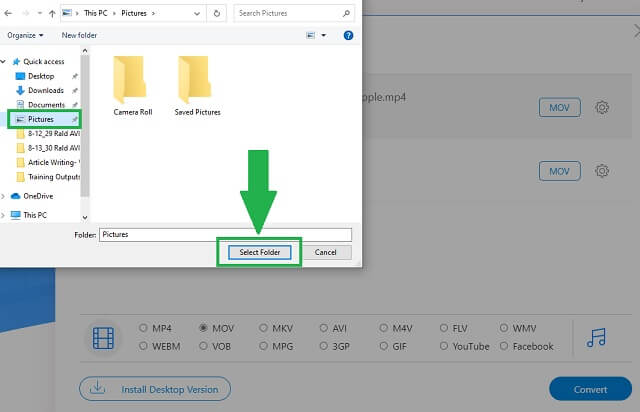
Después de eso, la conversión comienza a cargarse.
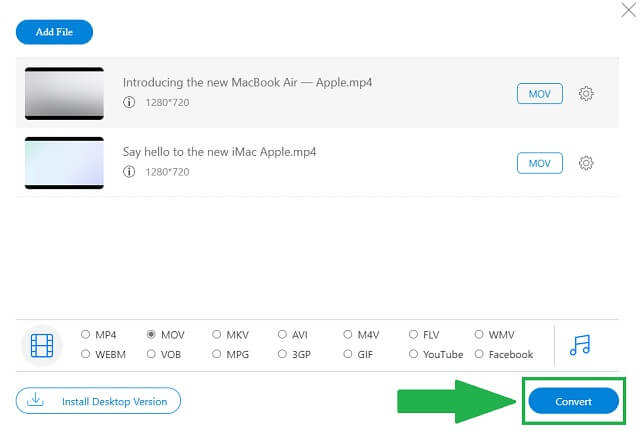
Paso 5Guarde el archivo MP4 convertido
Cuando haya terminado, simplemente haga clic en el OK y sus viejos videos AVI a MOV están listos y disponibles.
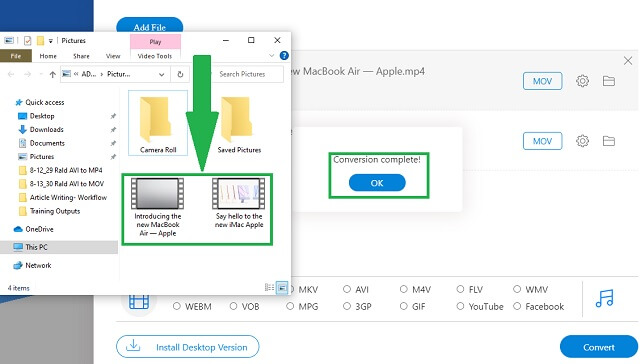
2. Cómo usar FFmpeg para convertir AVI a MOV
Otra solución es usar FFmpeg. Del mismo modo, esto le ayudará adecuadamente en cómo convertir AVI a MOV. Las características que presenta son increíblemente eficientes. Para saber más sobre esto, echemos un vistazo más de cerca a los pasos de FFmpeg.
Contras
Demasiados paneles y botones en la interfaz. Es posible que esté confundido acerca de qué hacer clic.
Puede encontrar el gráfico completo como una visualización antigua.
Como es un software, necesita instalación.
Paso 1Visite el sitio web oficial
Cuando llegue al sitio oficial, descargue el software en su dispositivo. Instale y abra FFmpeg. Como puede ver en la interfaz, haga clic en el Agregar archivos botón para seleccionar los archivos AVI. Encuentra el Formato y cambie la preferencia a MOV.
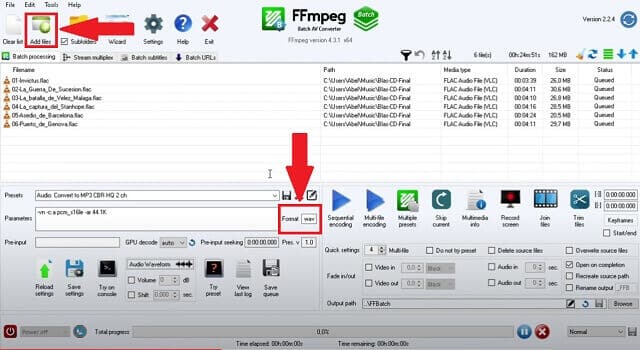
Paso 2Explorar la carpeta y guardar
Elija su lugar de guardado haciendo clic en el Navegar botón. Cuando termine el proceso, haga clic en el botón Ahorrar botón ubicado en el lado derecho de la Navegar botón.
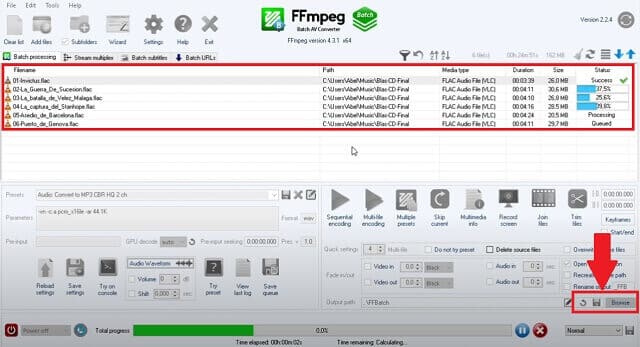
3. Usar iMovie: solo para usuarios de Mac
Además de recortar o rotar videos en iMovie, también puede ayudar a convertir AVI a MOV para usuarios de Mac. Esta herramienta se incorporó originalmente a los usuarios de dispositivos Apple. Teniendo una situación similar, estos usuarios también merecen el poder de la conversión. Aprenda esto siguiendo este procedimiento.
ventajas
Tiene funciones de edición avanzadas.
Contras
iMovie no es compatible con todas las versiones de Windows Media Player.
La interfaz es muy diferente cuando se trata de otras herramientas fáciles de usar.
Está limitado principalmente a usuarios de iOs.
Paso 1Abre iMovie en tu dispositivo e importa
Al maniobrar el cursor, haga clic para abrir el iMovie icono. Aparecerá la interfaz y agregará archivos haciendo clic en el Importar medios botón. Después de elegir los archivos AVI, haga clic en el Importar todo botón.
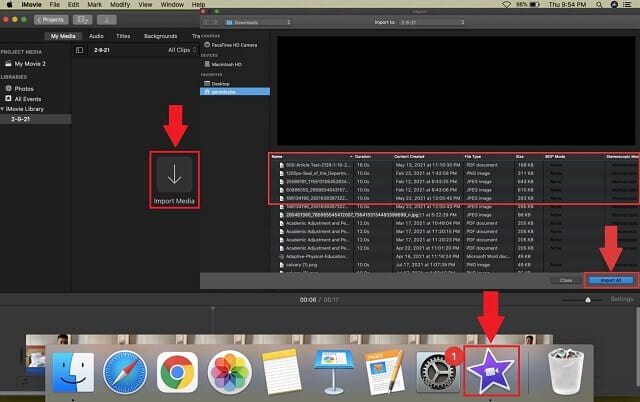
Paso 2Establecer las preferencias
Ajuste el formato haciendo clic en el Vídeo y Audio botón de formato, el 4K resolución, y la Mejor calidad botón. Cuando haya terminado, haga clic en el Ahorrar que parece un ícono de tarjeta de memoria y verifique sus archivos MOV desde su carpeta.
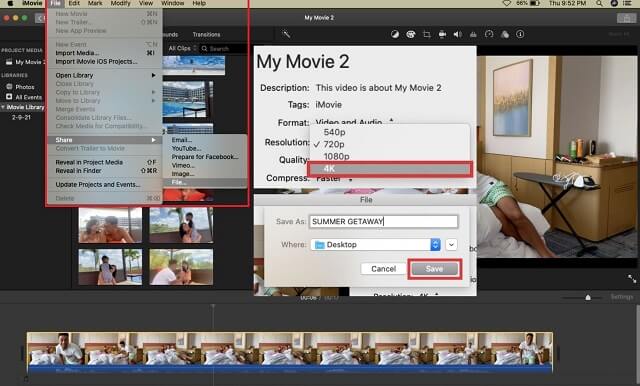
Parte 2. Forma profesional de convertir AVI a MOV
Si está apuntando desde la perspectiva de un profesional, Convertidor de video AVAide puede acompañarlo para hacer el trabajo de manera excelente. La comodidad que ofrece a los usuarios realmente te sorprenderá. Además, no necesita pasar horas y días aprendiendo a convertir archivos AVI a MOV. ¿Qué es un trabajo fácil, no?
Perseguir una producción profesional no requiere que obtenga ventajas previas. ¡La herramienta en sí es una ventaja! Velocidad rápida sin disminución de la calidad, numerosos formatos y dispositivos compatibles, conversión por lotes y, por supuesto, el procedimiento paso a paso más simple sobre cómo usar el convertidor. ¿Quieres alguna prueba? Estos son los pasos básicos para convertir fácilmente.
ventajas
La herramienta cubre varios formatos admitidos y es compatible con la mayoría de los dispositivos.
No necesita esperar hasta que un solo archivo termine de convertirse, se permite la conversión por lotes.
Sin lugar a dudas, una herramienta de conversión de alta velocidad.
La calidad se conserva y puedes ajustarla aún más.
Contras
Limitado a herramientas de edición integradas adicionales.
Paso 1Abre el navegador de tu dispositivo y accede al enlace
A medida que accede al navegador, puede escribir libremente el nombre de la aplicación Convertidor de video AVAide. Ahora se puede acceder a la página web oficial para el próximo movimiento. Descargue el software e instálelo en su dispositivo.

PRUÉBALO GRATIS Para Windows 7 o posterior
 Descarga segura
Descarga segura
PRUÉBALO GRATIS Para Mac OS X 10.12 o posterior
 Descarga segura
Descarga seguraPaso 2Agregue sus archivos multimedia AVI
Haga clic en el Agregar archivos botón para ver y, por lo tanto, puede seleccionar. Si lo hace, tiene el privilegio de agregar más sin limitaciones de procesamiento. Convierte tantos archivos como quieras.
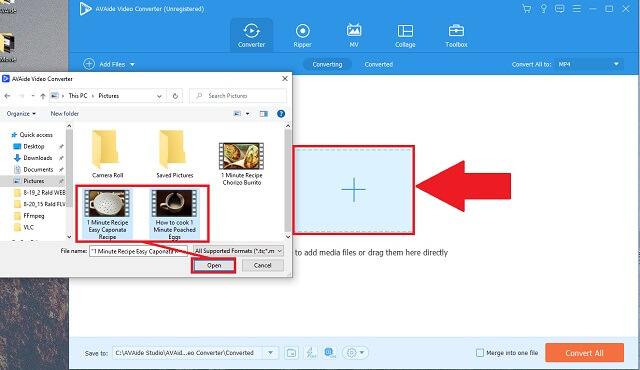
Paso 3Seleccionar formato MOV
En la lista de formatos debajo del área de procesamiento, haga clic en el MOV botón para cambiar el formato.
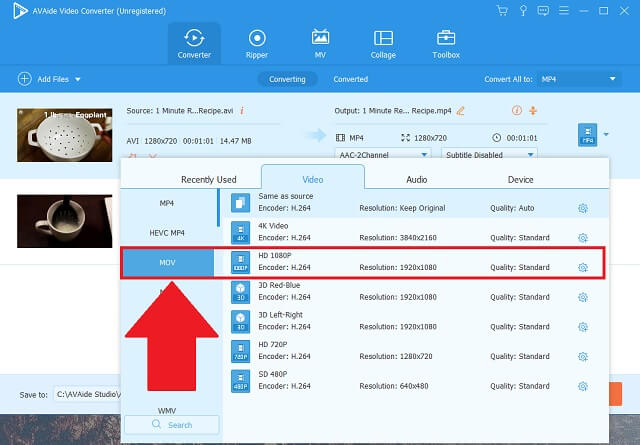
Etapa 4Empezar a convertir
Cuando haces clic en el Convertir todo botón, la herramienta comienza a convertir inmediatamente.
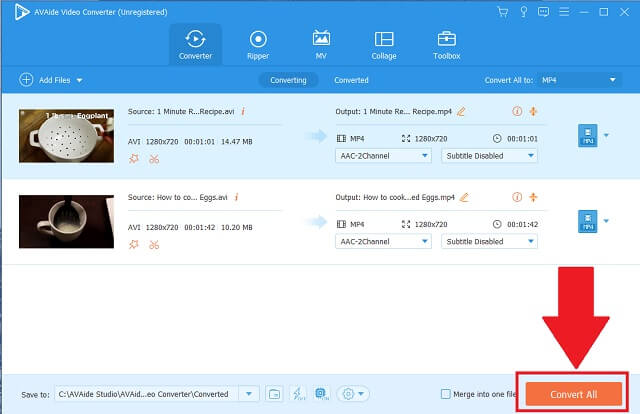
Paso 5Guardado y comprobar
Por último, verifique sus archivos MOV recién convertidos en la carpeta o el administrador de la tienda elegidos que aparecerán automáticamente.
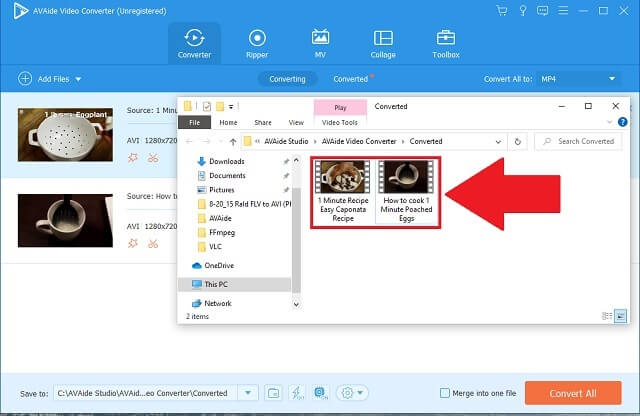


![]() Convertidor de video AVAide
Convertidor de video AVAide
El convertidor de medios más completo para convertir video, audio y DVD sin pérdida de calidad.
Parte 3. Preguntas frecuentes sobre la conversión de AVI a MOV
1. ¿Cuál tiene mejor calidad? ¿AVI o MOV?
AVI no está desactualizado, pero es un contenedor de archivos antiguo. Los archivos multimedia con formato AVI tienen una calidad de gran tamaño que puede afectar la forma en que administra su almacenamiento. MOV sería una mejor opción porque comprimirá el tamaño del archivo sin afectar los píxeles. Sin embargo, hay formas de acceder y convertir AVI a MOV gratis.
2. ¿MacBook e iMac son compatibles con el formato AVI?
Si. Los dispositivos Mac pueden reproducir archivos multimedia AVI compatibles a través de reproductores de video integrados en iOS, como QuickTime. Pero sería mejor si pudiera convertir AVI a MOV para Mac para espacios menos consumidos.
3. ¿Son lo mismo MOV y AVI?
MOV fue desarrollado principalmente para iOS. Por otro lado, Microsoft inventó AVI con la intención de su aplicación de reproductor multimedia.
Nuestros medios de almacenamiento son vitales ya que logramos organizar nuestros archivos para fines útiles y relevantes. Necesitamos mucho espacio para hacerlo. Una de las mejores maneras es saber cómo convertir archivos que consumen almacenamiento. Asociado con herramientas de conversión, todos pueden hacer lo que quieran. Convertir AVI a MOV es relativamente beneficioso y cómo hacerlo es extremadamente conveniente con la ayuda de las herramientas adecuadas. Intente usar AVAide Video Converter, FFmpeg e iMovie con sus métodos simples de aplicar.
Su caja de herramientas de video completa que admite más de 350 formatos para conversión en calidad sin pérdidas.
Convierta a MOV
- Convierte MP4 a MOV
- Convierte AVI a MOV
- Convierta MPEG a MOV
- Convierte SWF a MOV
- Convierta MTS a MOV
- Convierta WEBM a MOV
- Convierte M4V a MOV
- Convierte FLV a MOV
- Convierte VOB a MOV
- Convierte MKV a MOV
- Convierte WMV a MOV
- Convertir DivX a MOV
- Convertir F4V a MOV
- Convertir MXF a MOV
- Convertir 3GP a MOV
- Convertir RMVB a MOV
- Convertir XviD a MOV







